Page 1
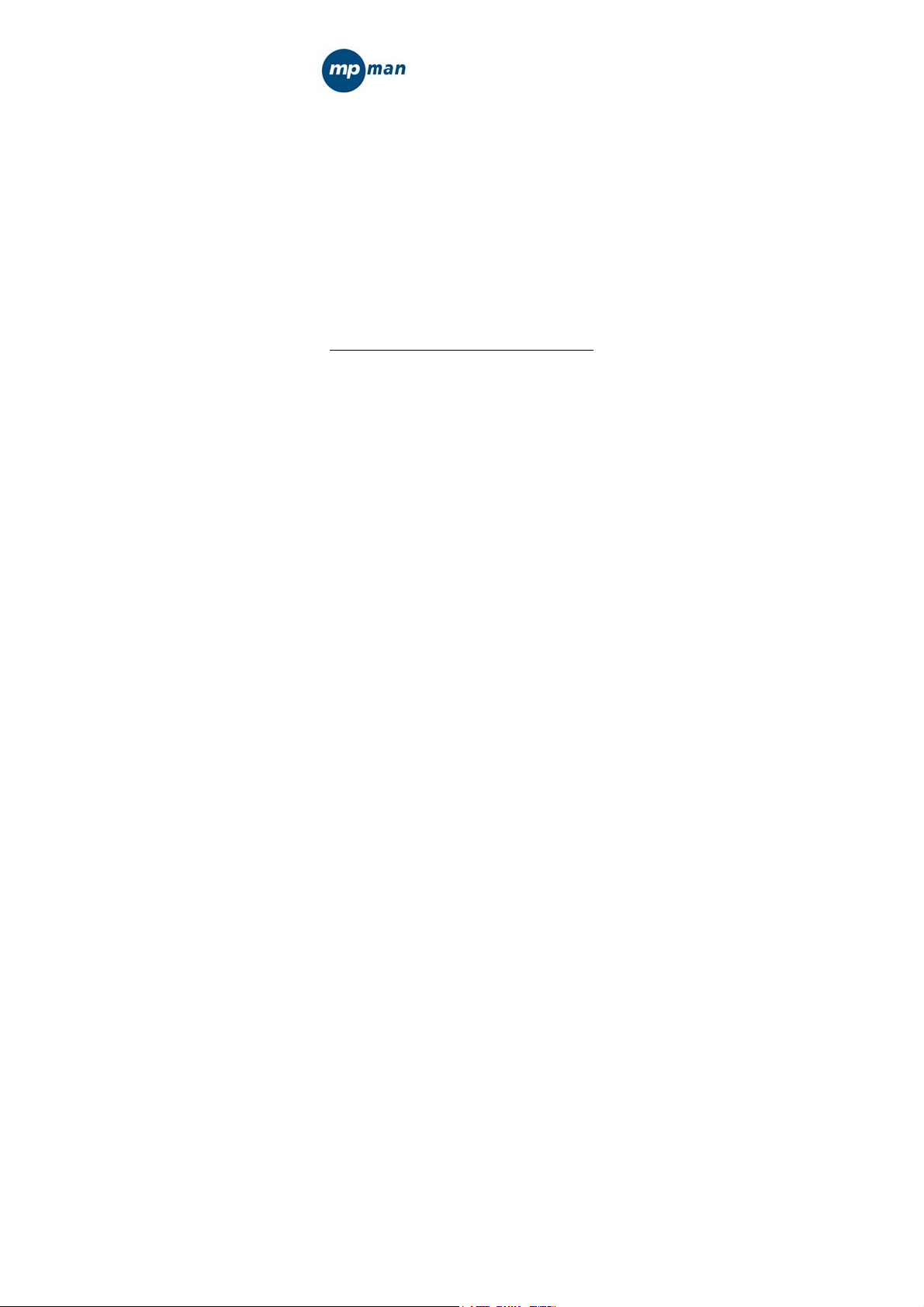
Manuel utilisateur
MP-FUB26 & MP-Ki
www.mpmaneurope.com
Avant de connecter, utiliser ou régler ce produit, veuillez lire ces instructions
complètement.
Page 2
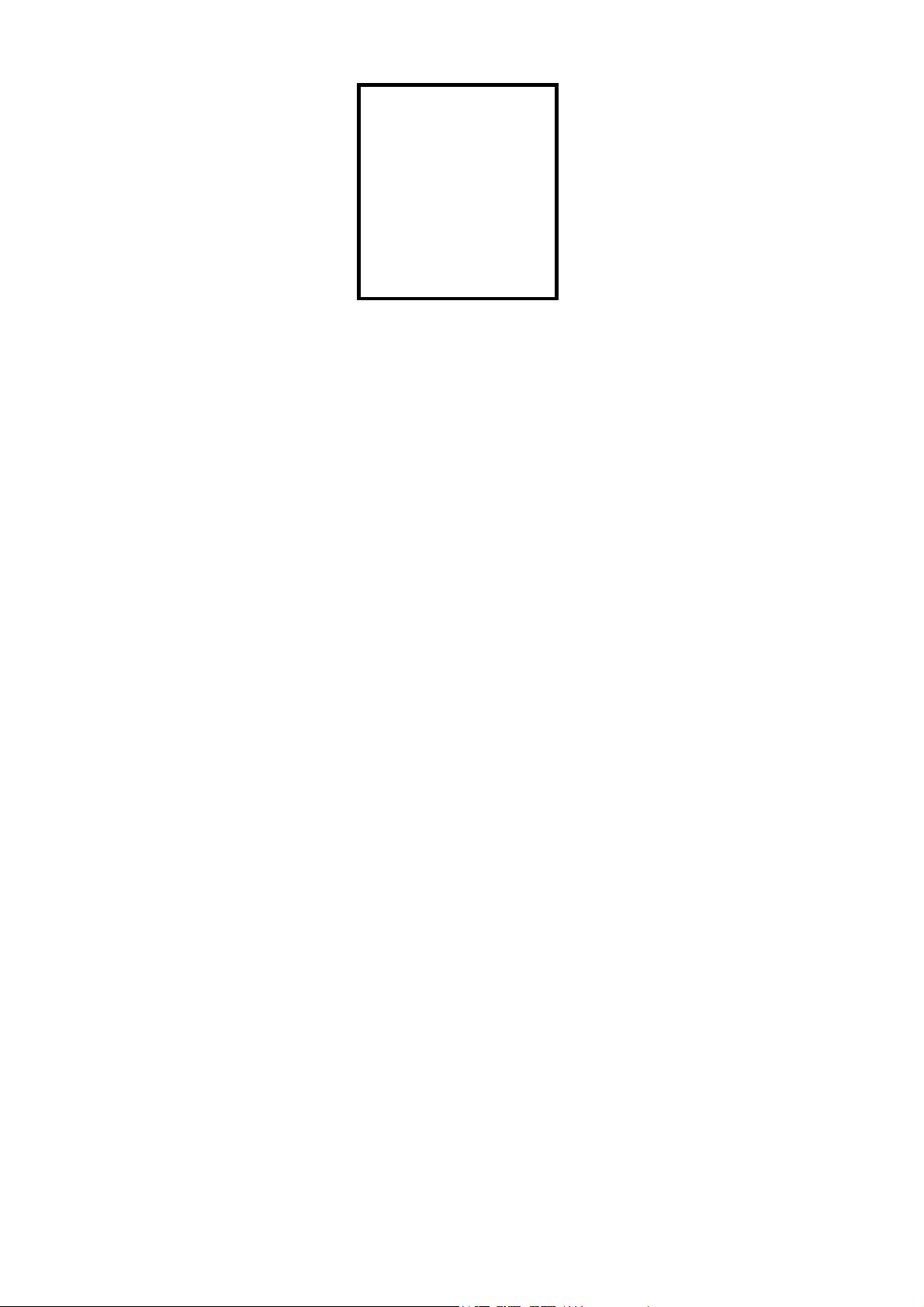
N
A
p
r
N
r
t
Evitez d’écouter à un niveau sonore trop élevé.
leine puissance, l’écoute prolongée du baladeu
peut endommager l’oreille de l’utilisateur.
En cas de remplacement du casque n’utiliser que le
casque d’origine pour ne pas modifier les
caractéristiques de puissance acoustique maximum de
l’ensemble.
Sécurité
’utilisez pas le lecteur en conduisant, quelque soit le
type de véhicule, car les sons provenant de l’extérieu
peuvent devenir inaudibles .
Vous n’entendrez plus les autres véhicules ou tou
autre bruit susceptible d’attirer votre attention.
AVERTISSEMENT
iveau d’écoute
Page 3
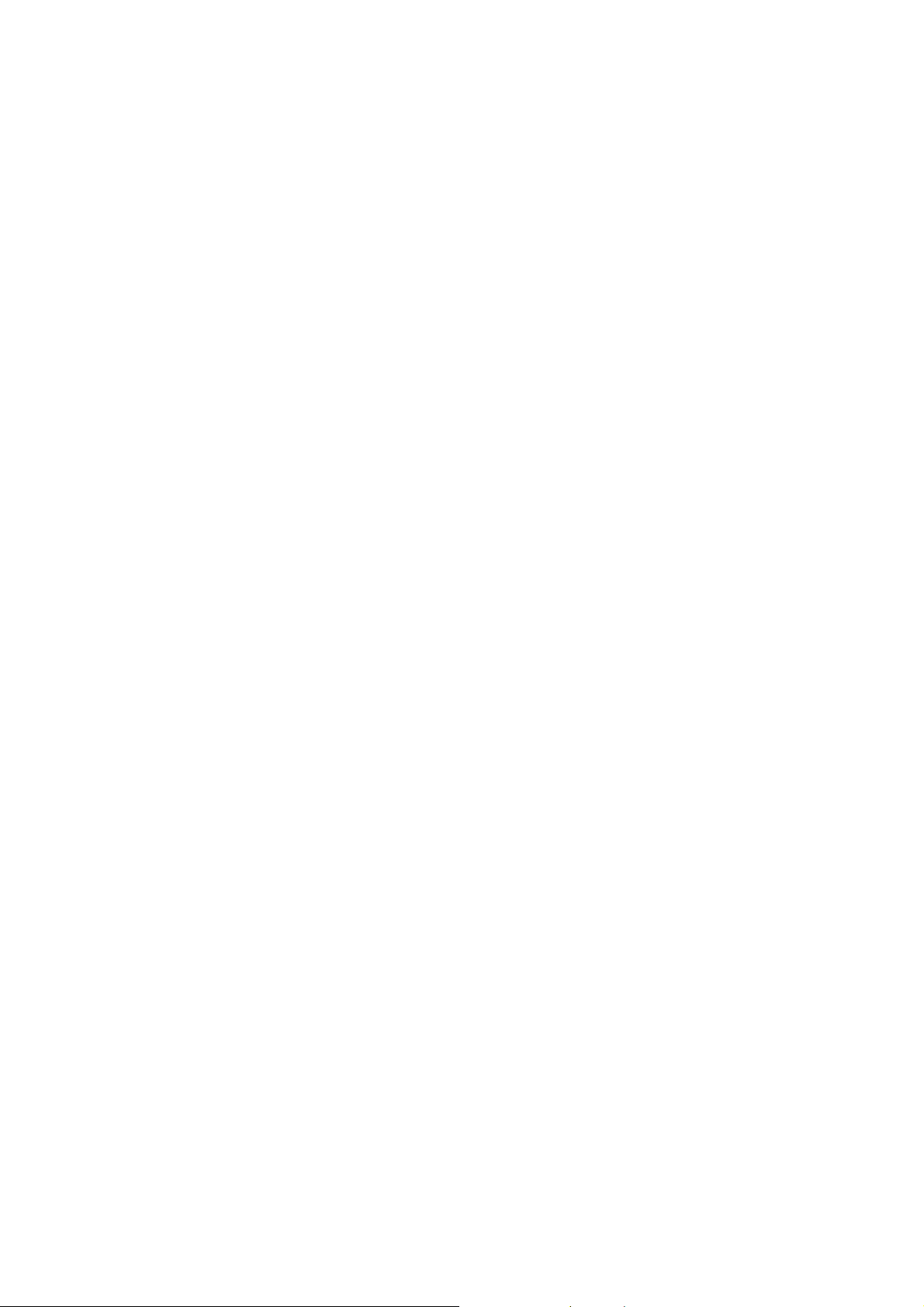
Caractéristiques du lecteur
♠ Supporte format MP3 et WMA musique.
♠ Supporte la fonction USB
♠ Supporte deux lignes d’affichage synchronisées des paroles
♠ Grand écran (128*32) LCD
♠ Supporte la fonction de mise à jour du Firmware
♠ Voice equalizer
♠ IUG (interface utilisateur graphique)
Contenu de la boîte
(1) Lecteur MP3 1Pièce
(2) Écouteurs stéréo 1Pièce
(3) CD ROM 1Pièce
(4) Manuel 1Pièce
(5) câble USB 1Pièce
(6) Batterie 1.5V/”AAA" 1Pièce
Caractéristiques nécessaires du PC
(1) Pentium 100 MHz minimum
(2) Windows 95/98/2000/ ME/XP
(3) Port USB
(4) Lecteur CD-ROM
(5) 15Mo d’espace libre sur le disque dur
(6) 32Mo de mémoire vive (RAM)
Page 4
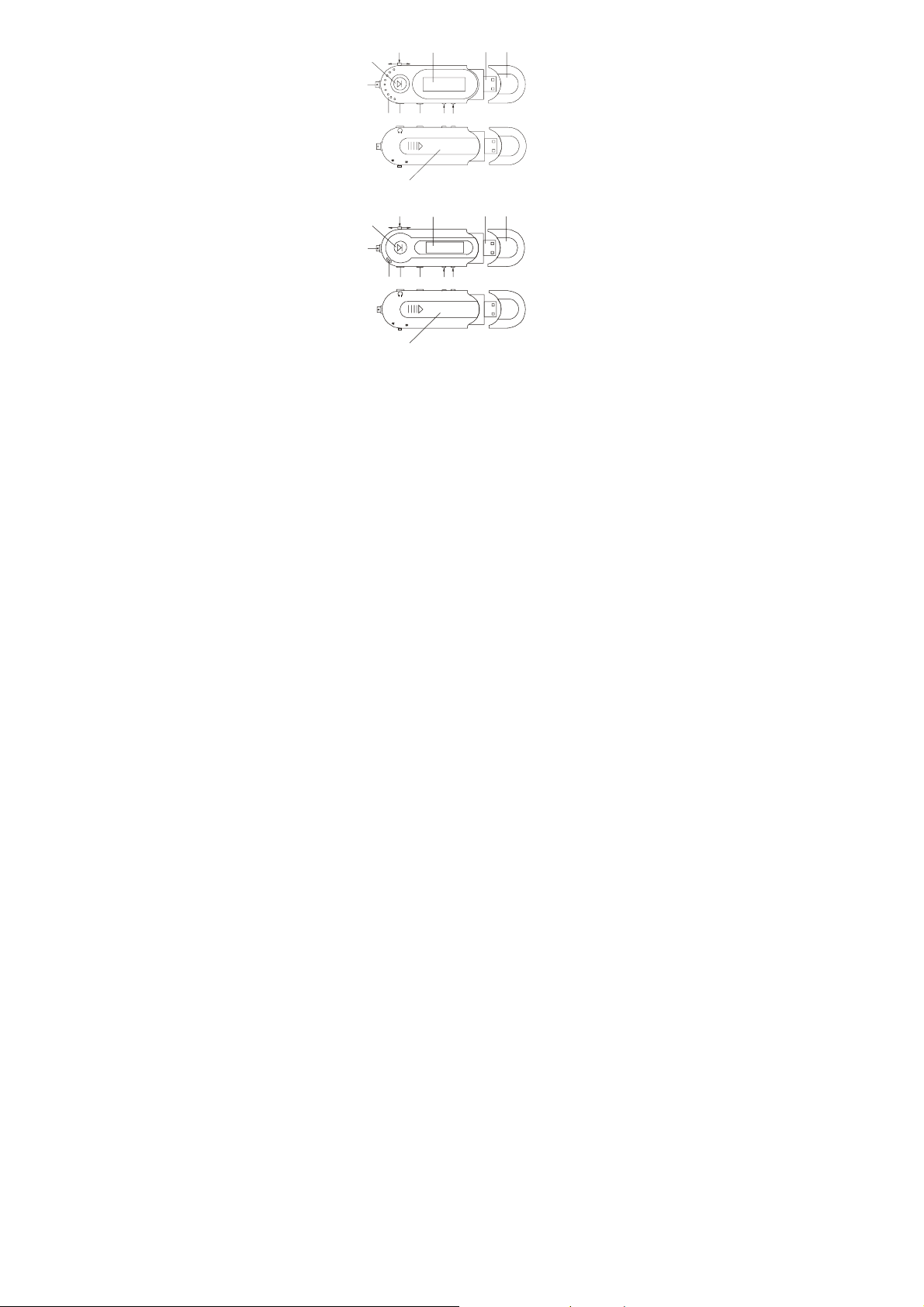
1.1 L’interface du lecteur
(2)
(1)
(3)
(4)
(13)
(12)
(10)
(11)
(9)
E
M
D
O
(2)
(1)
(4)
(13)
C
I
M
(9)
(8)
E
M
O
D
(5)
(6)
(7)(8)
A-B
REC
HOLD
(14)
(12)
(6)
(5)
VOL
—— 3——
(11)
(10)
(3)
(7)
HOLD
(14)
Page 5
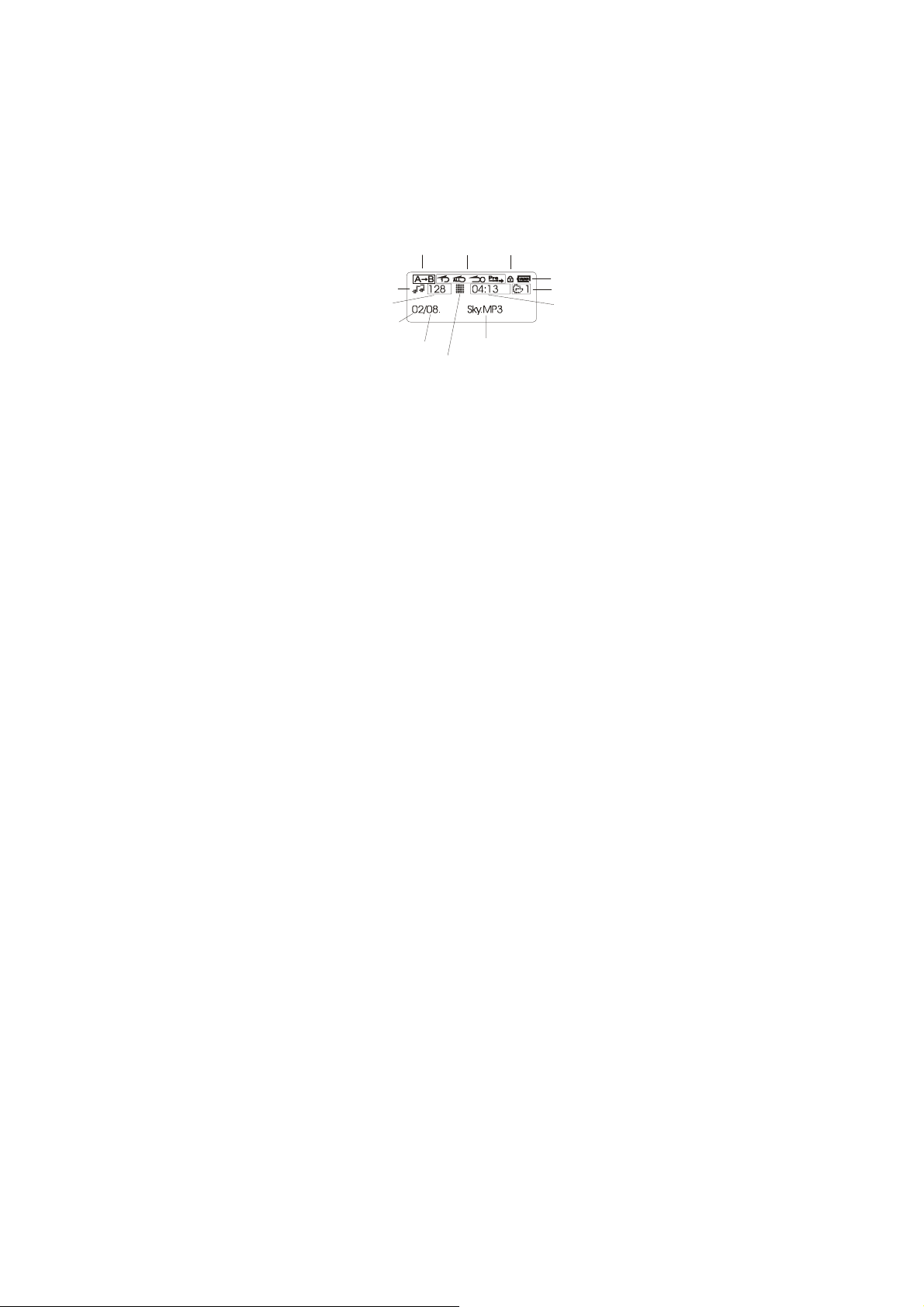
1.2 Les boutons
A
A
(1) “” ⇒ MISE EN ROUTE/LECTURE/PAUSE/STOP/ EXTINCTION
(2) “MODE” ⇒ Sélection du mode et du menu à l’aide de ce bouton
(3) “” ⇒ SUIVANT
(4) “” ⇒ PRECEDENT
(5) “VOL+”⇒Augmente le volume / augmente rapidement
(6) “VOL-”⇒Diminue le volume / diminue rapidement
(7) “HOLD” ⇒ Touche de verrouillage du clavier
(8) “” ⇒ Prise pour écouteurs
(9) MIC ⇒ Microphone intégré
(10) LCD⇒ Écran LCD
(11) ⇒ Interface USB
(12) ⇒ Capuchon port USB
(13) ⇒ Fixation du ruban
(14) ⇒ Porte de batterie
1.3 Description des touches
Les touches de fonction ont quatre modes d’opération différents, comme
pression brève, pression longue, pression maintenue, pression simple.
1.4 Écran
Music format
compres sion rate
Current music number
Work mode
-B Repeat
ll music number
Repeat
Singer/Song/Lyrics display
State display
Hold icon
Power displa y
Document
Play time
Page 6
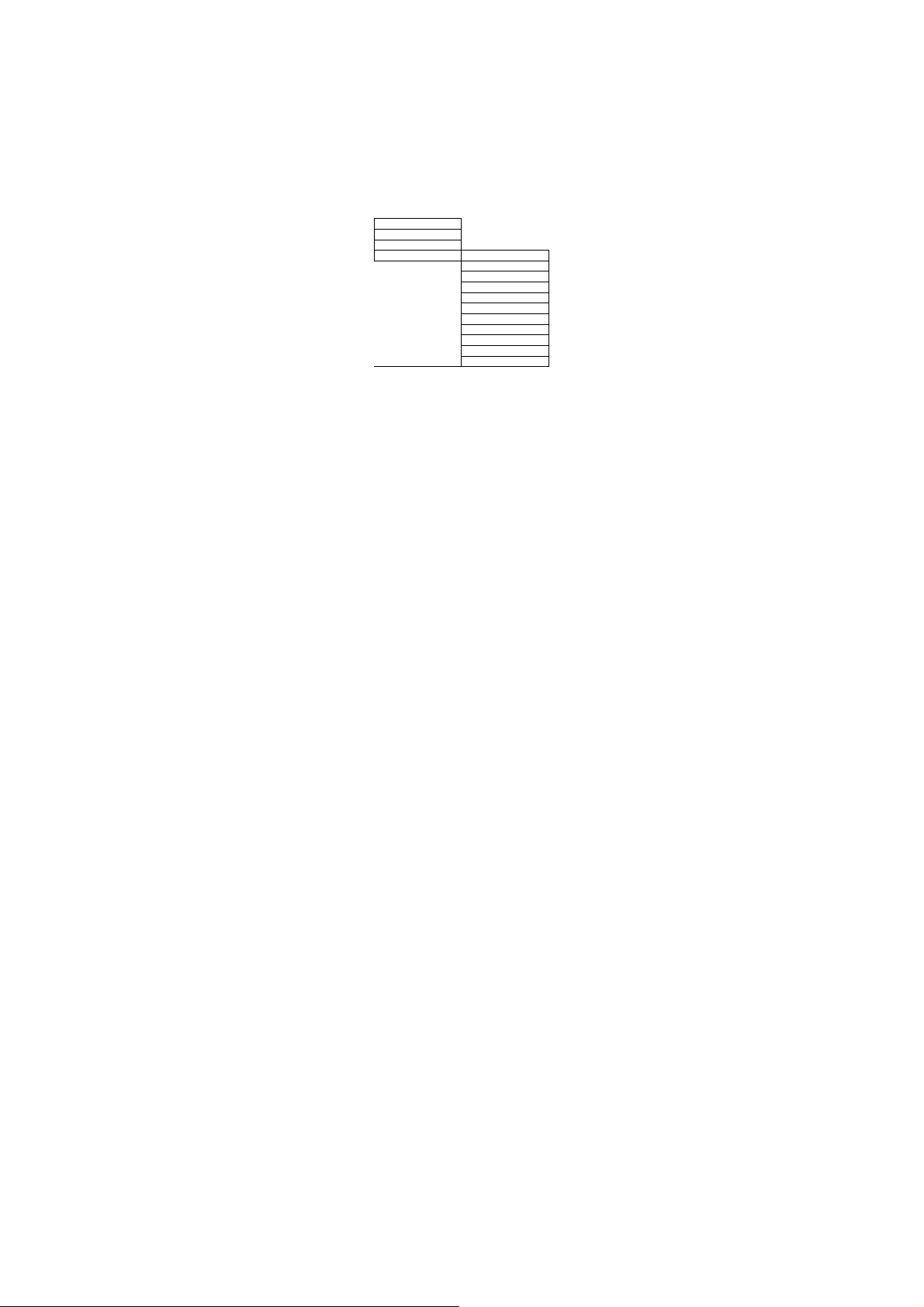
2 Affichage et instructions pour l’utilisation
2.1 Allumer le lecteur MP3
Appuyez sur la touche “” pendant plusieurs secondes. L’écran LCD
s’allume.
2.2 Menu principal
Quatre options :
- 1) MUSIC (musique)
- 2) RECORD (enregistrer)
- 3) VOICE (voix)
- 4) SYSTEM (système)
Vous pouvez passer d’une option à l’autre en poussant le bouton “MODE”
vers la droite “” ou vers la gauche “”. Ensuite, appuyez brièvement sur
le bouton “MODE” pour accéder au sous-menu ou pour confirmer la
fonction. Le menu principal se compose des points suivants :
1. Music
2. Record
3. Voice
4. Sys function 1. Directory
2. Lyric
3. Memory Info
4. Rec Filter
5. Back Light
6. Auto Off
7. Font Set
8. Contrast
9. Delete File
10. S/W version
11.Exit
Page 7
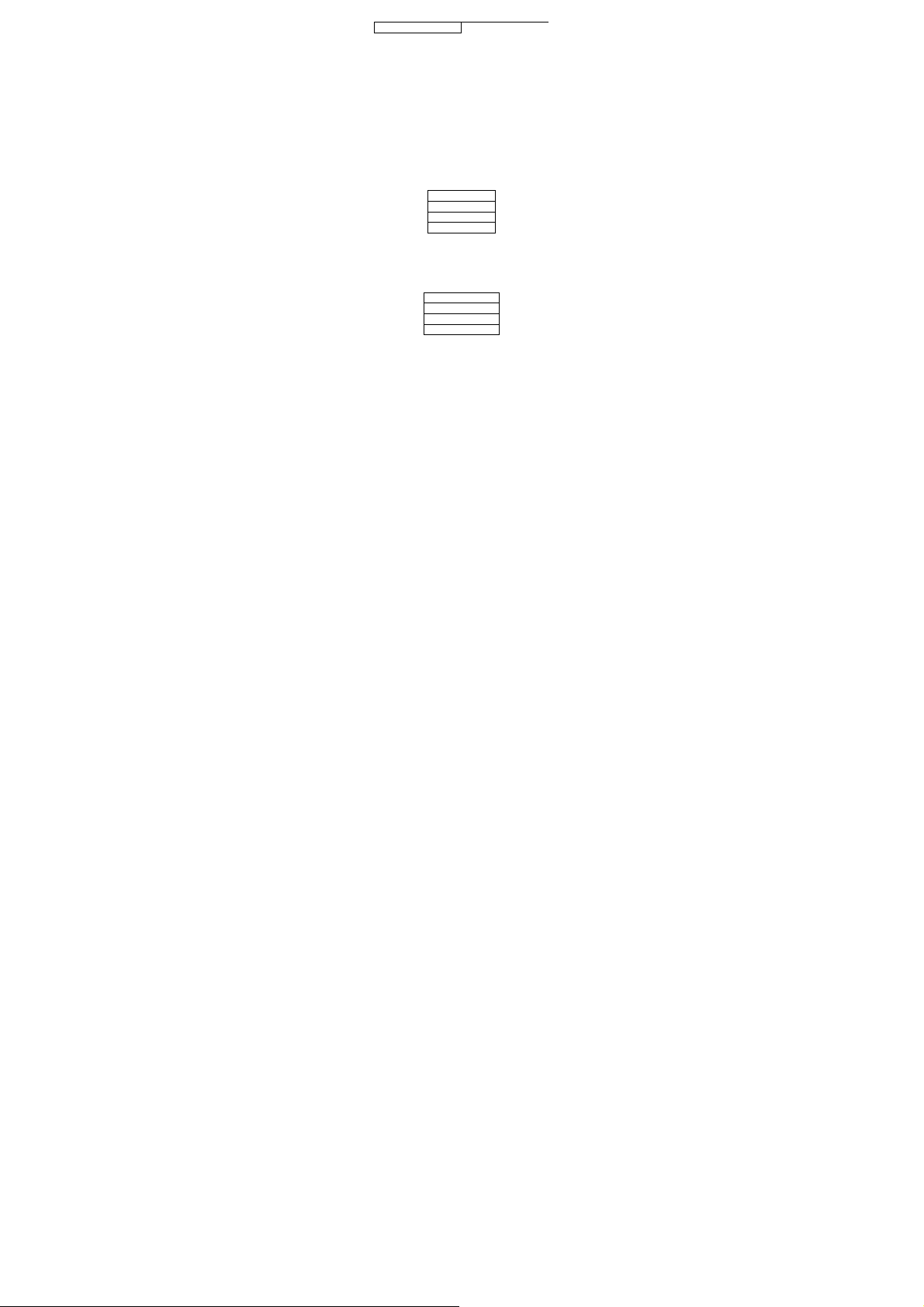
Sélectionnez le mode “1.MUSIC” dans le menu principal.
Appuyez sur la touche “MODE” pour accéder au mode “MUSIC”.
2.2.1 Affichage synchronisé des paroles
Le lecteur supporte le format LRC V0.2. Il affiche les paroles
correspondantes, synchronisées avec la musique. Le document LRC doit
avoir le même nom que la chanson. Si les paroles ne sont pas disponibles,
l’écran affiche les informations ID3.
2.2.2 Sous-menu de fonction lecture
Accéder au sous-menu ‘playback’ en appuyant sur le bouton “MODE”
pendant la lecture.
La structure du sous-menu.
2.2.3 Mode Repeat
Appuyez sur le bouton “MODE” pour accéder au sous-menu du mode
Repeat (répéter)
Sélectionnez le mode de lecture souhaité en poussant le bouton vers la droite
“” ou vers la gauche“”. Confirmez en appuyant sur la touche “MODE”.
5. Exit
1. Repeat
2. EQ Select
3. A-B Replay
4. Exit
1. Normal
2. Repeat One
3. Repeat All
4. Introduce
Page 8

2.2.4 Mode EQU
Accéder au sous-menu des effets sonores en sélectionnant “ EQ select”.
Sélectionnez l’effet sonore souhaité en glissant le bouton “MODE” vers la
droite “”
2.2.5 Mode A-B replay
Le but de ce mode est de sélectionner une partie d’une chanson qui sera
répétée en continu.
Ensuite, vous pouvez chanter cette chanson et enregistrer votre voix.
À la fin, la chanson d’origine et votre enregistrement sont répétés l’un après
l’autre.
2.2.5.1 Sélection du passage A-B
Sélectionnez le mode “A-B Replay”. La lettre “A-” clignote à l’écran LCD.
A-B
1. Natural
2. Rock
3. POP
4. Classic
5. Soft
6. Jazz
7. DBB
Page 9
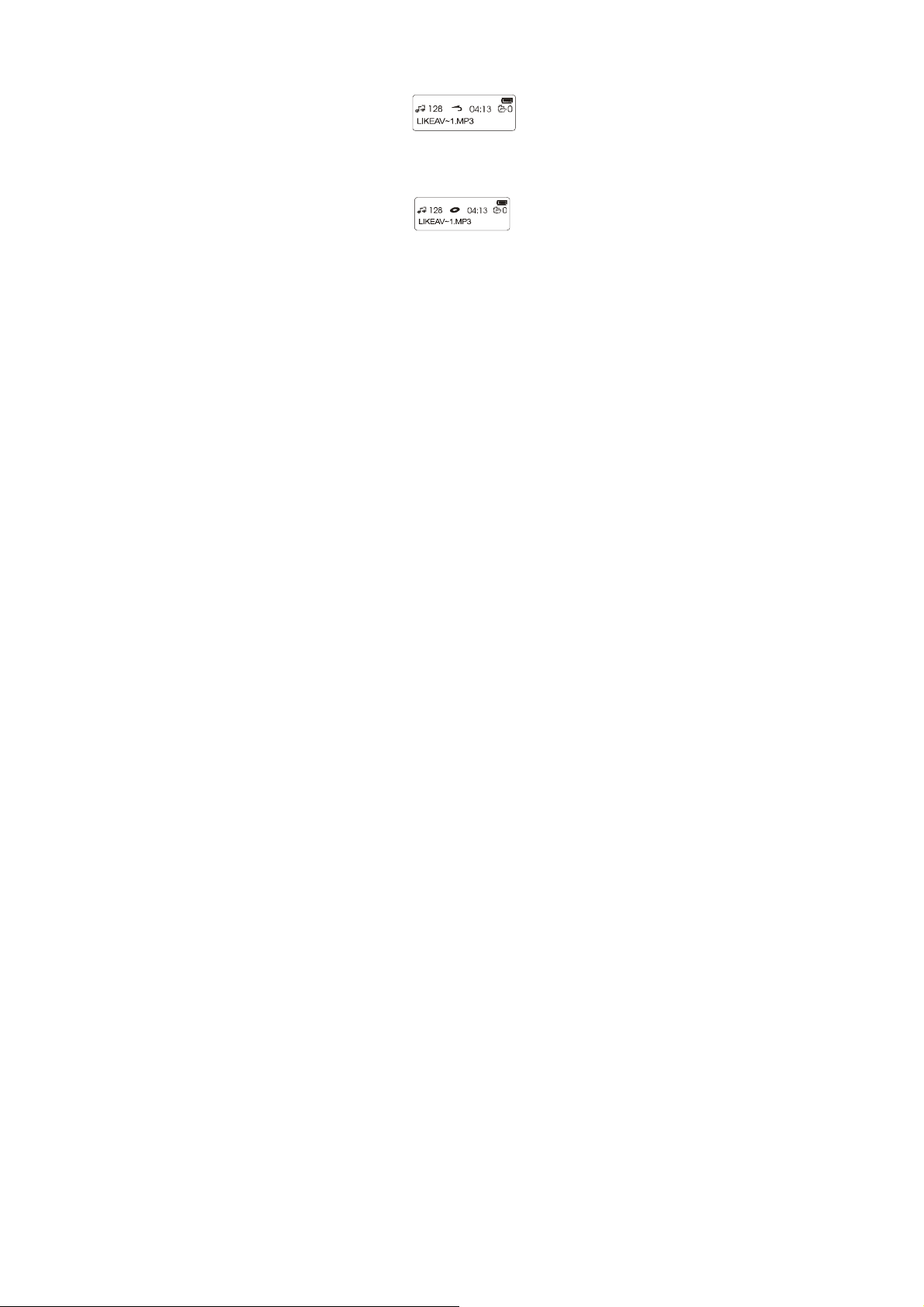
Glissez à droite “” pour indiquer qu’il s’agit du début du passage.
A
Maintenant, “A-” reste allumé et “B” commence à clignoter.
Glissez de nouveau à droite “”pour indiquer la fin du passage.
L’icône “A-B” ne clignote plus et l’icône play “”est remplacé par l’icône
répétition “T”.
Le passage sélectionné entre le point A et le point B est répété en continu.
2.2.5.2 Enregistrement du passage A-B
Après avoir écouté le passage A-B, glissez le bouton à droite “” pour
enregistrer votre voix. L’icône du micro s’allume. La durée d’enregistrement
est la même que la durée du passage A-B.
À la fin de l’enregistrement, le passage d’origine “A-B” est répété une fois
de plus.
Glissez à droite “” pendant l’écoute du passage d’origine pour entendre
l’enregistrement de votre voix.
Sinon, l’enregistrement recommence, effaçant l’enregistrement précédent.
Appuyez sur le bouton “MODE” pour quitter ce menu à tout moment.
-B
A-B
Page 10

2.3 Mode enregistrement
Sélectionnez le mode “2. Record” dans le menu principal.
Appuyez sur la touche “MODE” pour accéder au mode “3. RECORD”.
Il y a trois formats d’enregistrement : Fine record (enregistrement fin), long
record (enregistrement long) et VOX record (enregistrement voix).
2.3.1 Enregistrer
En mode Record mode, appuyez sur la touche “” pour enregistrer.
2.3.2 Pause
Pendant l’enregistrement, appuyez sur la touche “” pour mettre
l’appareil en mode pause.
2.3.3 Stop
Pendant l’enregistrement ou en mode pause, appuyez sur la touche “” et
gardez-la enfoncée pour arrêter l’enregistrement.
À l’état Stop, appuyez sur la touche “MODE” pour quitter le mode
d’enregistrement et pour revenir au menu principal.
2.3.4 Enregistrement activé par le bruit
L’enregistrement activé par le bruit est le mode d’enregistrement VOX. Dans
ce mode, le lecteur se met en état de pause d’enregistrement si le micro ne
détecte aucun bruit. L’écran affiche l’icône d’attente “q” et l’enregistrement
reprend quand le micro détecte du bruit.
2.3.5 Mode anormal
1) Chaque répertoire ne peut contenir que 99 documents enregistrés. Le
système affiche “Out of amount!” quand le répertoire est plein.
2) Le système affiche “Out of space.” quand la mémoire est pleine.
2.4 Mode vocal
Sélectionnez “3. VOICE” dans le menu principal.
Appuyez sur la touche “MODE” pour confirmer.
Page 11
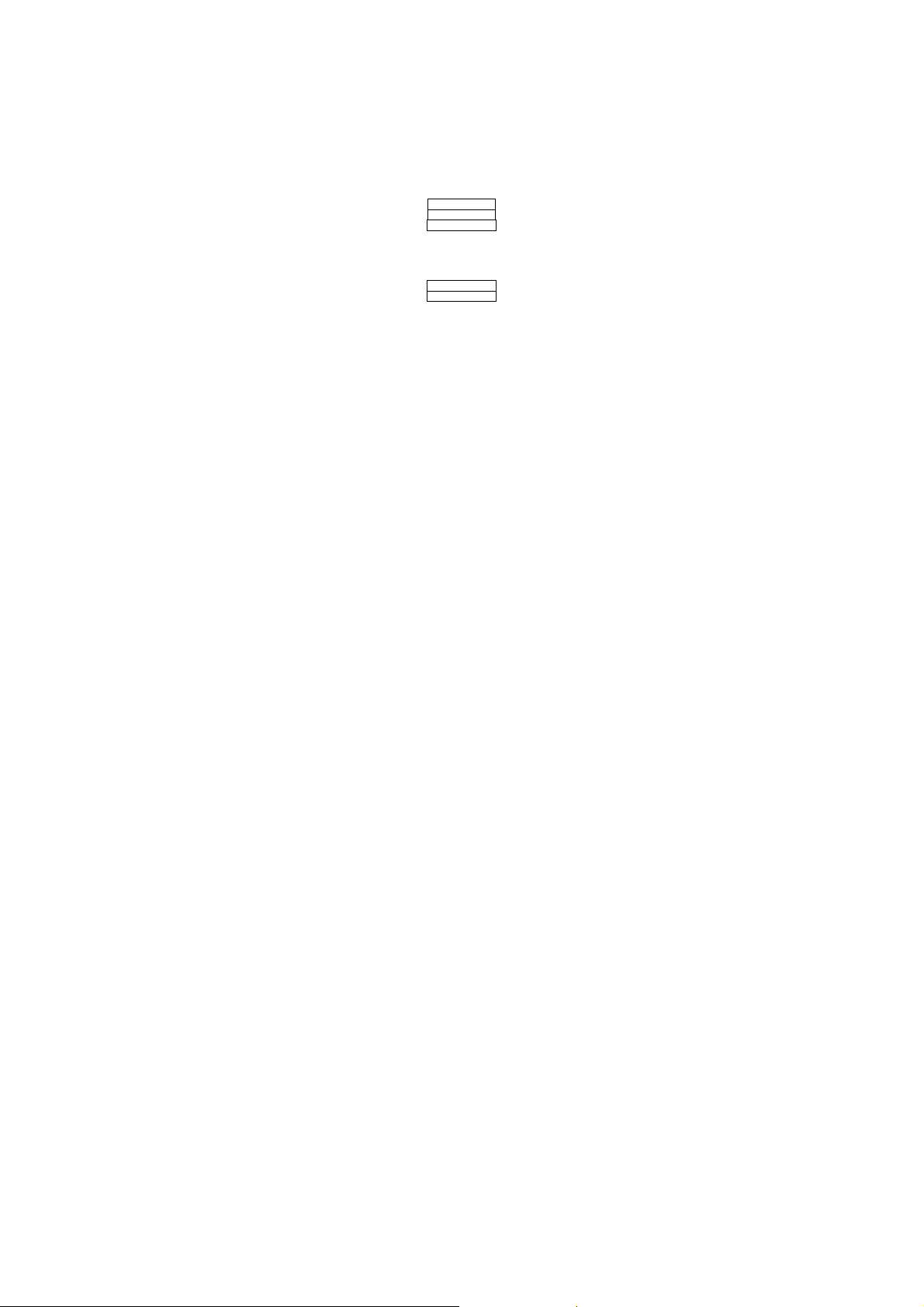
2.4.1 Écoute voix
En mode Voice play, appuyez sur la touche “”pour écouter
l’enregistrement.
2.4.2 Pause écoute voix
Pendant l’écoute, appuyez sur la touche “”pour mettre l’appareil en
pause.
2.4.3 Stop écoute voix
Appuyez sur la touche “MODE” pour quitter.
Sélectionnez “4. SYSTEM” dans le menu principal
Appuyez sur la touche “MODE” pour confirmer.
2.5.1 Sélection du répertoire
Sélectionnez “1. DIRECTORY” dans le menu système et appuyez sur la
touche “MODE” pour accéder au sous-menu des répertoires.
Appuyez sur la touche “MODE” pour confirmer.
2.5.2 Paroles On & Off
Sélectionnez “2. Lyric” dans le menu système et appuyez sur la touche
“MODE” pour accéder au sous-menu
Appuyez sur “” ou “” pour sélectionner, puis confirmer en appuyant sur
la touche “MODE”.
2.5.3 Info mémoire disponible
Sélectionnez “3.Memory info” dans le menu système et appuyez sur la
touche “MODE”pour afficher la mémoire.
1. Music Dir
2. Record Dir
3. Exit
1. Lyric On
2. Lyric Off
Page 12

2.5.4 Réduction du bruit à l’enregistrement
Sélectionnez “4. Rec Filter” et appuyez sur la touche “MODE” pour accéder
à “Noise reduction recording”. Vous disposez de 7 niveaux : Niveau 0 –
Niveau 6. Par défaut, le niveau 2 est sélectionné. Au niveau 0, il n’y a pas de
filtre, et au niveau 6, le bruit est filtré au maximum. Appuyez sur “” ou
“” pour sélectionner et appuyez sur la touche “MODE” pour confirmer.
2.5.5 Éclairage de l’écran
Sélectionnez “5. Back Light ” dans le menu système et appuyez sur la touche
“MODE” pour y accéder. Glissez à droite “” ou à gauche “” pour
programmer la durée d’activation de l’éclairage et appuyez sur la touche
“MODE” pour confirmer. Vous pouvez régler la durée de 0 à 30 sec. Si vous
choisissez 0 sec, l’éclairage ne s’allume pas.
2.5.6 Coupure automatique
Sélectionnez “6. Auto Off ” dans le menu système et appuyez sur la touche
“MODE”. Glissez à droite “” ou à gauche “” pour sélectionner la durée
et confirmez en appuyant sur la touche “MODE”.
En mode Stop, l’appareil s’éteint automatiquement après la période
programmée (max 60 sec) si vous n’appuyez sur aucune touche pendant
cette période. Réglez de 0 à 60sec. Si vous programmez 0 sec, la fonction
auto-off est désactivée.
2.5.7 Sélection de la langue
Sélectionnez “7. Font Set” dans le menu système et appuyez sur la touche
“MODE” pour accéder au sous-menu, glissez à droite “” ou à gauche “”
pour sélectionner et confirmez en appuyant sur la touche “MODE”.
1. Chinese GB
2. Chinese Big5
3. English
4. Exit
Page 13

2.5.8 Réglage du contraste
Sélectionnez “8. Contrast ” dans le menu système et appuyez sur la touche
“MODE” pour accéder à l’interface, glissez “”ou “” pour sélectionner et
confirmer avec la touche “MODE”.
Vous pouvez régler la luminosité de l’écran avec cette option. Vous pouvez
régler du plus clair 00 au plus foncé 31.
2.5.9 Effacer un fichier
Sélectionnez “9. Delete File” dans le menu système et appuyez sur la touche
“MODE” pour accéder au sous-menu :
Accédez au sous-menu suivant avec la touche “MODE” :
Si vous sélectionnez “Delete one”, vous pourrez effacer une chanson.
Confirmez l’effacement avec la touche “”.
Si vous sélectionnez “Delete All”, choisissez dans le sous-menu suivant :
2.5.10 Édition du firmware
Sélectionnez “10. Firmware Version” dans le menu système et appuyez sur la
touche “MODE” pour confirmer. Les informations au sujet du firmware sont
affichées.
1. Del Music
2. Del Record
3. Exit
1. Delete One
2. Delete All
3. Exit
1. Yes
2. No
Page 14

2.5.11 Format d’enregistrement
Sélectionnez “11. Record Mode” dans le menu système et appuyez sur la
touche “MODE” pour accéder au sous-menu, glissez “” ou “” pour
sélectionner et confirmez avec la touche “MODE”.
2.6.11 Disque dur USB portable
L’appareil se met automatiquement en mode USB quand vous le connectez
au PC (Note : ne connectez pas l’appareil quand il est en train de jouer), et le
système affiche :
Fine REC
Long REC
VOX REC
Quand le PC se connecte au lecteur, le système affiche “Busy…”. Cela veut
dire que le système échange des données et que d’autres opérations sont
interdites.
Le lecteur revient au menu principal automatiquement quand la connexion
entre le PC et le lecteur est coupée.
Note : Le lecteur est compatible avec les formats système WIN98/WIN ME
/WIN 2K./ WIN XP (sous WIN 2K/WIN XP, il supporte uniquement le
format FAT/FAT16.)
Page 15
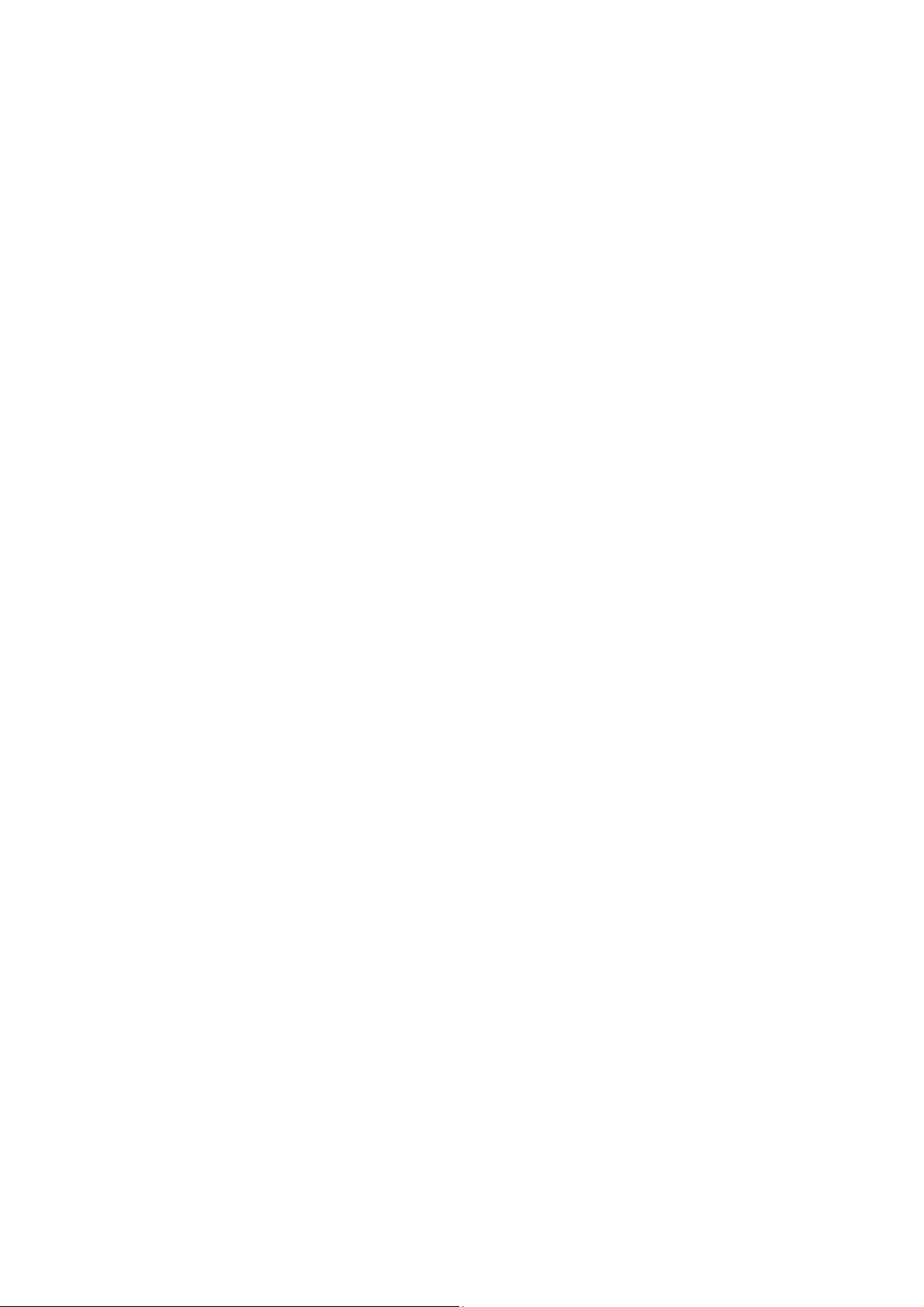
2.7 Réglage du volume
Appuyez sur “VOL+” ou “VOL-“ pour régler le volume.
2.8 HOLD
La touche “HOLD” se trouve sur le côté. Quand elle est activée, toutes les
touches sont bloquées et l’icône Hold s’affiche.
2.9 Éteindre l’appareil
En mode Stop, appuyez sur la touche “” et maintenez-la enfoncée
pendant 5 secondes pour éteindre l’appareil.
2.10 Installation du driver
Si votre PC tourne sous WIN98, le driver doit être installé avant de
pouvoir utiliser le lecteur. Ceci n’est pas nécessaire sous WINDOWS
2000/XP. Vous trouverez le logiciel du driver sur le CD-ROM fourni.
A、Lancez le système d’exploitation WIN98.
B、Insérez le CD-ROM dans le lecteur CD
C、Lancez le logiciel d’installation
D、Relancez le système
E、Insérez le lecteur MP3 dans le port USB du PC. Le système trouvera
automatiquement le disque portable.
2.11 Flash
Ce lecteur supporte la procédure de formatage du système d’exploitation
Windows pour formater la mémoire du lecteur.
Quand vous formatez la mémoire sous Windows2000/WindowsXP,
sélectionnez le format FAT dans la colonne Système de fichier de l’interface,
ne sélectionnez rien d’autre, sinon le lecteur ne fonctionnera pas.
Page 16
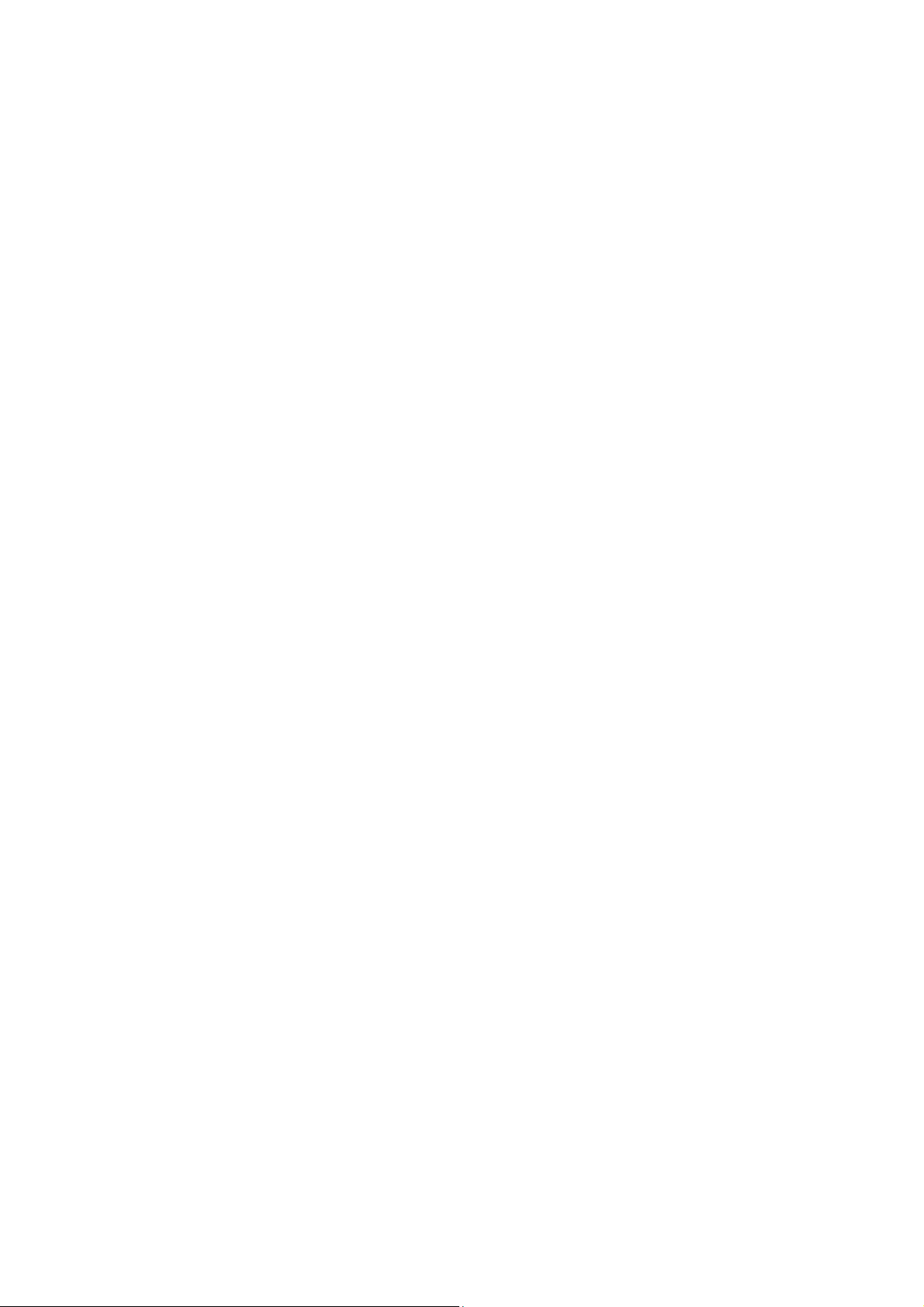
2.12 Télécharger, effacer des fichiers MP3 et autres
Lorsque le lecteur MP3 est connecté au PC, le PC identifie le lecteur comme
disque “Portable (D:)”. Le fonctionnement du lecteur MP3 est donc
identique à celui du disque dur ou d’une disquette. Vous pouvez copier ou
effacer tous les fichiers sur le lecteur à partir du PC.
Note : ne débranchez pas la fiche USB pendant le transfert
de données pour éviter d’endommager le lecteur
5、Spécifications techniques du produit
1、Flash (option128/256/512MB)
2、Format de musique supporté MP3&WMA
3、Taux de compression supporté 32~320Kbps
4、Alimentation 1 pile 1.5V/ “AAA”
5、Connexion USB
6、Affichage LCM
7、Éclairage LCD bleu
8、Fréquence d’échantillonnage à l’enregistrement 8KHz
8、Fréquences rendues 20Hz~20KHz
10、Distorsion <0.1%
11、Sortie SNR ou analogique >90 dB
12、Vitesse de transmission des fichiers >4Mbps
13、Puissance développée >5mW+5mW
14、Poids 35 g (sans pile)
Page 17
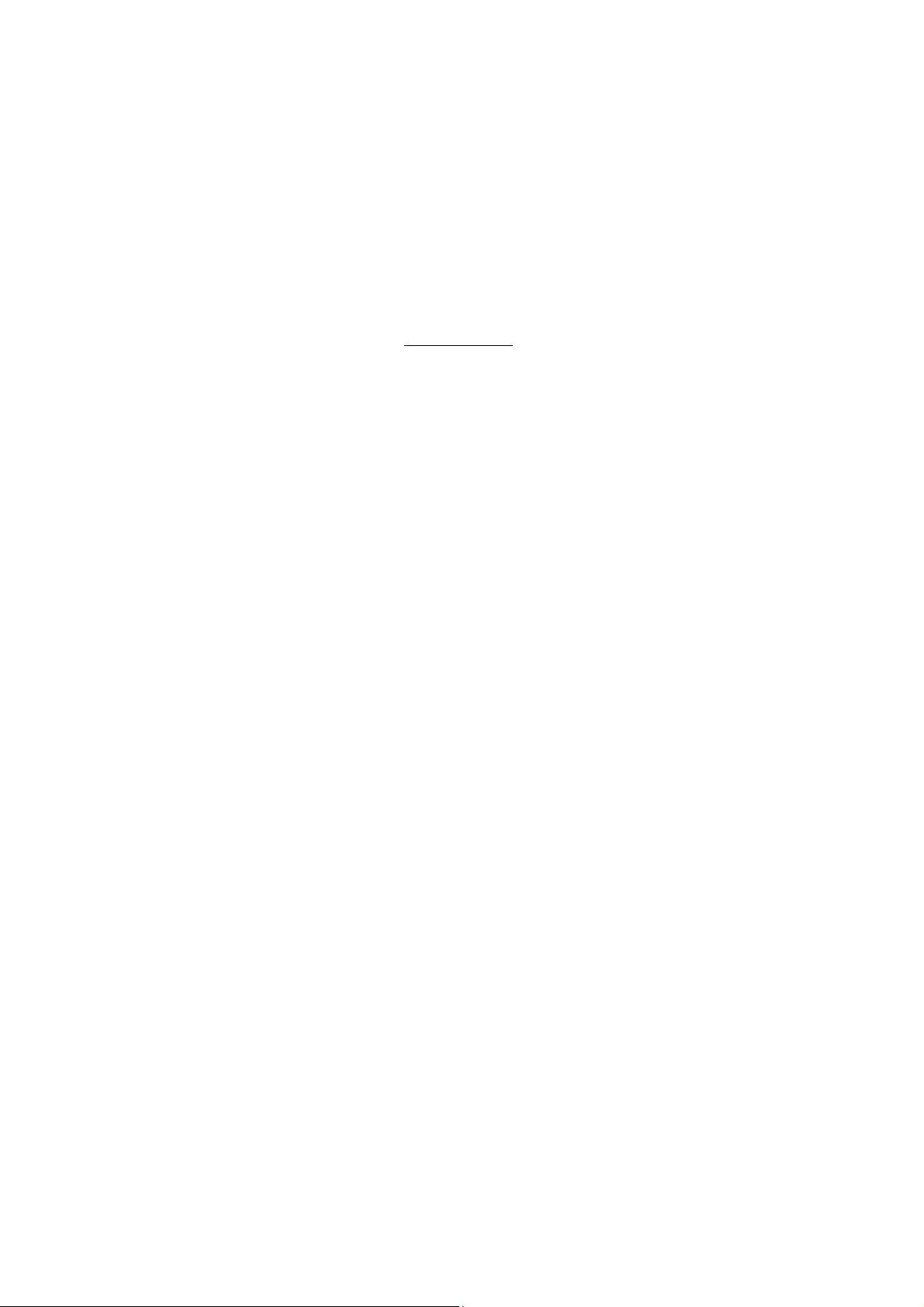
Conversion des fichiers ACT en fichiers WAV
Quand vous utilisez l’enregistreur vocal, les données sont stockées dans des
fichiers ACT. Ces fichiers ACT peuvent facilement être convertis en fichiers
WAVE avec le logiciel fourni.
Veuillez installer le logiciel et suivre les instructions.
Texte chinois
Par accident, le menu du lecteur MP3 peut changer de l’anglais au chinois.
Pour revenir à l’anglais, suivez la procédure suivante :
- Sélectionnez la page 4/5 en glissant le bouton à gauche ou à
droite, appuyez une fois.
- Sélectionnez la page 7/11 en glissant le bouton à gauche ou
à droite, appuyez une fois.
- Sélectionnez la page 3/4 en glissant le bouton à gauche ou à
droite, appuyez une fois.
- L’anglais est sélectionné.
Pour toutes informations complémentaires ou mises à jour
visitez notre site www.mpmaneurope.com
ADDENDUM
